На сегодняшний день официально менять фон для ВК нельзя, разработчики подчеркивают важность единого оформления и сохранения общего стиля во всех разделах своего ресурса. Если вы ищете способы, как сделать фон в Вконтакте на компьютере или смартфоне – качайте утилиты, расширяющие возможности вашего браузера. Также существуют отдельные программы, которые дополняют функционал социальной сети и включают разделы по смене его внешнего вида.
Расскажем, как сменить фон в ВК, используя расширения браузеров и отдельные программы для ПК, а также способы для Айфона и Андроида. Официального решения со стороны социальной сети не существует – разработчики заботятся о едином стиле на своей платформе. Может когда-нибудь они введут такое новшество, а пока их опередили разработчики веб-обозревателей.
Как сменить фон, используя плагины для браузеров на компьютере?
Для каждого браузера вы можете скачать десятки прикольных расширений, которые разносторонне увеличивают функционал программы, помогают сменить дизайн. Ввиду огромной популярности соц. сети и актуальности запроса как поменять фон в ВК на компьютер, многие дополнения специально созданы для воплощения этой идеи.
В настройках меню каждого обозревателя есть вкладка «Расширения» или «Дополнения». Там нужно найти ссылку для перехода в официальный магазин разработчиков. Почти все утилиты скачиваются совершенно бесплатно.
Просто напечатайте в поисковой строке такой запрос, как: «изменить фон для ВК» и начните экспериментировать. Достаточно скачать плагин и установить его на устройство. Теперь на вашей странице в ВК появится новый значок – через него вы попадете в раздел с оформлением основного полотна страницы.
#1 Google Chrome
- Откройте браузер, щелкните на 3 вертикальные точки в правом углу и найдите пункт «Настройки»;
- Оказавшись в разделе, слева кликните по главному меню (3 горизонтальные полоски);
- Разыщите команду «Расширения», переходите внутрь;
- Снова кликните по меню (3 полоски слева) и в самом низу выбирайте команду «Переход в магазин Chrome»;
- Забейте в поисковую строку «Фон для ВКонтакте» и установите галочку на фильтре «Расширения»;

- Выбирайте из предложенных вариантов: VKMod, VK Color changer или другие из открывшегося списка.

После скачивания и установки необходимо зайти в профиль, либо обновить открытую страничку. В меню должен появиться новый значок – открывайте раздел и меняйте оформление.
Обратите внимание, чтобы в ВК сделать фон страницы на телефоне, прокачивать браузер не обязательно. Гораздо быстрее будет установить специальные приложения и с их помощью быстро поставить фон в ВК, но об этом поговорим ниже.
#2 Opera
- В этом обозревателе команда «Скачать расширение» находится в главном меню – кликните по красному значку в левом углу сверху;
- Дальше действуйте по идентичной приведенной выше инструкции: найдите через поиск подходящие утилиты и установите;
- Зайдите в аккаунт, разыщите значок и начните тестировать. Если не понравилось, пробуйте следующие по перечню;
- Рекомендуем приложение «Обои на сайты», оно работает с разными пабликами, в том числе и с ВК.

#3 Яндекс
- Интерфейс немного похож на Google Chrome – пункт настроек вы разыщете по тому же маршруту;
- Далее найдите команду «Дополнения»;

- В самом конце подменю находится «Каталог дополнений»;


- После клика на значок вы сможете установить нужные настройки.
 Многие дополнения включают интересную опцию – конструктор для самостоятельного создания фона. Эта фишка позволяет подставить любую понравившуюся картинку или даже собственное фото. Функция есть у VKMod, Get-style, VK style, VKOpt и подойдут они для любого обозревателя.
Многие дополнения включают интересную опцию – конструктор для самостоятельного создания фона. Эта фишка позволяет подставить любую понравившуюся картинку или даже собственное фото. Функция есть у VKMod, Get-style, VK style, VKOpt и подойдут они для любого обозревателя.

Преимущества:
- Плагины легко найти и установить;
- Расширения, загруженные с официальных сайтов разработчиков браузеров безопасны;
- Для каждого обозревателя существуют десятки дополнений – выбирайте на свое усмотрение.
Недостатки:
- Чтобы видеть фон, придется постоянно пользоваться этим браузером;
- Для всех остальных пользователей аккаунт будет отображаться в привычных бело-голубых цветах;
- Иногда плагины глючат, некоторые напрочь не желают устанавливаться на конкретных компах.
В защиту расширений приведем весомый довод – многие из них доступны к скачиванию с официальных сайтов программ для работы с веб-ресурсами, а значит, не несут угрозы. Их разрабатывают специально, чтобы расширить потенциал браузера, заставить как можно большее число людей им пользоваться.
Ведь чтобы наслаждаться обновленным оформлением после того, как вы сделаете свой фон в ВК на компьютере, вам придется постоянно заходить в соцсеть, используя именно этот обозреватель. Кстати, для всех остальных людей ваша страничка будет отображаться в неизменном сине-бело-голубом виде.
Как сменить фон на компьютере с помощью браузера Orbitum?
Да, вы в любой момент можете сделать фон в ВК на компьютере через Яндекс Браузер, Мозиллу, Гугл или Оперу. Но есть и еще один интересный обозреватель, который включает встроенный функционал для смены фоновых изображений в этой соц. сети. Отлично зарекомендовавший себя вспомогательный браузер Orbitum.
Сервис включает встроенную возможность, позволяющую сменить обои в Вконтакте – достаточно установить его на ПК и зайти через него в профиль.

Рядом с главным значком социальной сети найдите круглую разноцветную палитру. Ресурс попросит пройти короткую авторизацию на портале, заходите в раздел и разучивайте его возможности! Перед вами откроется возможность установить разные виды новых тем для своей странички, на которые можно сменить старую. Помимо готовых вариантов, можете создать собственную из фотографии или используя графический редактор.
Кстати, все ваши друзья, которые тоже сидят в ВК через Orbitum, также смогут увидеть обновленный вид вашей странички.
Преимущества:
- Все ваши друзья будут видеть ваше оформление, правда, для этого им также нужно пользоваться обозревателем Orbitum;
- Программа доступна и для смартфонов, а значит вы сможете сменить фон в ВК на телефоне с Андроидом.

Недостатки:
- Придется отказаться от привычной Мозиллы или Хрома;
- Многие щепетильно относятся к установке на жесткий диск нового софта.
Кстати, технический отдел ресурса предупреждает пользователей о потенциальной опасности, которую несут посторонние приложения. Устанавливая их, вы рискуете заполучить на свое устройство вирус, «подарить» мошенникам логин и пароль от профиля, нарваться на злоумышленников, которые начнут вымогать деньги за помощь в разблокировке аккаунта.
Как сменить фон в ВК на телефоне?
Когда нужно поменять в ВК фон на телефоне с Андроид-системой – отправляйтесь в Google Play и скачивайте Kate Mobile, Ночной ВК, Полиглот Вконтакте, Вконтакте Amberfog, Lynt и другие. Указанные приложения находятся в ТОПе по популярности и имеют высокие рейтинги.



Для обладателей Айфонов мы рекомендуем приложение VFeed – это альтернативный клиент популярной соц. сети, который успешно помогает понять, как изменить фон в ВК на телефоне.

Но вы можете попробовать и другие варианты – круто работают утилиты с «ночными» темами. Просто вбивайте в магазине вашего устройства в поисковую строку запрос и тестируйте приведенные выше варианты. А еще можно найти сервисы, которые позволяют сделать фон в группе В Контакте, но видеть картинку будете только вы. Если хотите, чтобы изображение было доступно всем подписчикам, загрузите его как обложку сообщества.
Однако, будьте аккуратны при использовании, так как все перечисленные плагины и утилиты не одобряются со стороны официальных создателей Вконтакте и потенциально могут нести угрозу для вашего устройства. Прокачивая свой профиль с использованием стороннего софта, вы всегда рискуете попасться на удочку злоумышленников.
Выбирайте любой понравившийся метод и меняйте приевшееся оформление своей странички так часто, как вам хочется. Однако, помните про безопасность: никогда не вводите свои ключи безопасности на посторонних ресурсах и не отключайте антивирусник!
Как внести новизну в свою жизнь? Как минимум, можно поменять тему в ВК: на место скучного белого фона поставить любимые обои, а синий цвет панелей, заменить, например, розовым. Сделать это можно очень быстро – как на сайте VK, так и в мобильном приложении. Расскажем о бесплатных инструментах для кастомизации социальной сети.
Содержание
- Расширения для браузеров на компьютере
- VK Styles
- Stylish
- Фон Вконтакте
- На телефоне
- Официальное приложение «Вконтакте»
- Сторонние клиенты социальной сети
- Контакт
- Kate Mobile
- Вконтакте Amberfog
Расширения для браузеров на компьютере
Дополнение в веб-обозреватель нужно установить один раз. Далее в несколько кликов вы можете сменить дизайн ВК – поставить готовую заставку или загрузить свою собственную. Некоторые расширения предлагают больше настроек для оформления: цвет блоков сайта и текста, прозрачность, яркость обоев, виджет с часами и многое другое.
VK Styles
VK Styles – дополнение с широким функционалом, которое позволит максимально тонко настроить стиль ВК. Здесь можно выбрать фон среди сотен готовых вариантов, а также загрузить свою заставку (любую картинку из интернета – нужно только ссылка на нее). Поддерживаются живые обои.
Кроме этого, можно выбрать шрифт, его цвет и размер; оттенки отдельных блоков сайта; цвета окантовки блоков и многое другое. Еще одна интересная опция – часы. Прямо в интерфейс ВК можно вставить виджет с текущим временем и датой.
Плагин можно установить в Google Chrome, Opera, Яндекс Браузер (с помощью того же магазина от Chrome) и Mozilla Firefox.
Как установить расширение и поставить новую тему в ВК:
- Перейдите на сайт интернет-магазина Google Chrome или Mozilla Firefox. Нажмите «Установить» или «Добавить в Firefox».

- Подтвердите инсталляцию плагина в дополнительном окне.

- После успешной установки на панели справа от адресной строки появится иконка VK Styles. Кликните по ней – интерфейс ВК сразу станет темным. Возможно, этого уже будет достаточно в плане оформления.

- Если хотите настроить внешний вид страницы более тонко, нажмите на иконку с переключателями справа вверху.

- Откроется панель VK Styles. Здесь вы можете указать любимый цвет для фона, цвет шапки, меню и текста; включить тень для текста и блоков; установить стиль блоков.

- Чтобы поставить новый цвет для блоков сайта, нажмите на соответствующий параметр. Выберите оттенок, а затем укажите его насыщенность, яркость и прозрачность.

- Включите при желании «Визуализатор». Настройте необходимые вам параметры: дрожание, размытие или приближение фона, свечение, RGB-фильтр.

- Настройте шрифт текста – его вид, размер.

- Если не хотите однотонный фон интерфейса, установите фоновое изображение. Можно выбрать рисунок среди предложенных либо вставить ссылку на изображение из интернета.

- Чтобы настроить заставку, кликните по шестеренке в разделе «Фоновый рисунок». Укажите размер изображения, его положение. Включите размытие фона или блоков сайта, настройте параметры заставки: ее контрастность, яркость, насыщенность.

- Чтобы добавить часы в интерфейс ВК, активируйте соответствующий тумблер. Укажите шрифт, цвет. Выберите, что дополнительно отображать на экране: дату, секунды, тень от цифр, 12-часовой формат времени. Если хотите передвинуть часы на другую область страницы, поставьте галочку «Перетаскивание». Чтобы увидеть еще больше заставок для интерфейса, нажмите «Темы для ВК» либо «Живые обои».

- Выберите понравившееся изображение в альбоме сообщества «VK Styles». Откройте рисунок.

- Нажмите «Еще» и выберите «Установить как фон». Перезагрузите страницу ВК, если изменения не сохранились автоматически.

Stylish
С помощью Stylish можно изменить дизайн не только в ВК, но и на других сайтах. Здесь также можно настроить цветовые схемы, шрифты, анимацию. В каталоге много готовых заставок – каждый найдет вариант по душе.
Также разработчики готовы создать новый стиль на основе вашего любимого фильма, праздника и любой другой темы. Для этого нужно написать в сообщество Stylish на форуме (раздел «Style Requests»).
Те, кто знаком с языком CSS, могут сами создавать темы для популярных сайтов, используя плагин Stylish.
Расширение можно установить в Google Chrome, Яндекс Браузер, Mozilla Firefox.
Единственный недостаток плагина – интерфейс частично на английском языке, но мы поможем в нем разобраться:
- Перейдите в интернет-магазин Google Chrome (через одноименный браузер, Opera или Yandex) и нажмите «Установить». Подтвердите инсталляцию.

- Кликните по иконке расширения с буквой «S» справа вверху.

- Нажмите «Agree», чтобы согласиться с условиями использования плагина.

- Откройте сайт Stylish. Перейдите в раздел стилей для VK на панели слева.

- Выберите понравившуюся тему.

- Нажмите «Install Style».

- Подождите, пока установка темы завершится. Кнопка станет зеленого цвета. На ней появится надпись «Style Installed».

- Установить новые обои можно также с помощью панели расширения. Чтобы ее открыть, нажмите на иконку с буквой «S» справа от адресной строки браузера. В разделе «Доступные стили» выберите интересную вам тему и нажмите «Устан. стиль». На панели плагина также находится кнопка «Stylish On». С помощью нее вы можете отключить расширения для сайта, а затем снова включить при необходимости – с помощью клавиши «Stylish Off».

- Во вкладке «Установл. стили» будут находиться все темы, которые вы ранее интегрировали в ВК. С помощью специального тумблера вы можете деактивировать текущую заставку, а с помощью корзины удалить ее из списка ранее установленных.

Фон Вконтакте
Фон Вконтакте – более простой вариант для оформления страницы. Здесь нет такого большого количества настроек, как в VK Styles. В качестве заставки можно использовать любую картинку в интернете. Поддерживаются анимированные обои. Если хочется постоянного разнообразия в оформлении, можно настроить расписание для смены заставок.
Фон Вконтакте доступен для Яндекс Браузера и Оперы.
Как работать с расширением:
- Перейдите в интернет-магазин Opera и нажмите на кнопку «Добавить» (в Яндекс Браузер или Opera – в зависимости от веб-обозревателя, которым вы сейчас пользуетесь). Подтвердите установку и подождите, пока она завершится.

- Кликните по кнопке «VK», которая появилась справа от адресной строки. Вы можете сразу выбрать понравившийся фон среди представленных или настроить расписание для автоматического переключения обоев: интервал и порядок изображений в списке. Если хотите, чтобы на заставке была только одна картинка, снимите галочку с пункта «Менять фон».

- Чуть ниже на той же панели можно выбрать параметры для обводки сайта: цвет, толщину линии, уровень прозрачности и размытия. Здесь же можно настроить цвет и прозрачность сайта либо вовсе отключить расширение при необходимости.

- Если хотите поставить на фон картинку из интернета, для начала узнайте разрешение экрана своего ПК. Сделать это можно очень быстро – с помощью сервиса Яндекса. Просто перейдите по ссылке и найдите свой размер в разделе «Разрешение экрана».

- Далее откройте Яндекс Картинки или Google Картинки. Введите тему заставки + размер своего экрана.

- Выберите заставку. Откройте ее.

- Если это Яндекс Картинки, нажмите «Открыть», чтобы увидеть изображение в полном размере в новой вкладке браузера. Если расширение картинки и вашего экрана не совпадают, нажмите на текущий размер рисунка и в выпадающем меню укажите необходимое значение.

- Кликните по рисунку правой кнопкой мыши. В меню выберите «Установить как фон Вконтакте».

На телефоне
Поменять дизайн можно не только на сайте ВК, но и в приложении. Причем здесь можно установить разные стили даже для отдельных диалогов, а не только для всего интерфейса в целом.
Официальное приложение «Вконтакте»
С недавних пор в фирменной программе «Вконтакте» (Андроид, iOS) появилось множество настроек для оформления интерфейса. Теперь можно наслаждаться темной темой, не устанавливая при этом сторонний клиент соц. сети.
Кроме этого, изменения можно вносить в оформление мессенджера (всех диалогов или какого-то отдельного чата): ставить тему из тех, что предлагает ВК, или добавлять обои из собственной Галереи.
Расскажу, как поменять стиль официальной программы:
- Запустите приложение. Во вкладке «Главная» кликните по аватарке в левом верхнем углу.

- Через меню программы перейдите в настройки.

- Зайдите в раздел «Внешний вид».

- Выберите общую тему программы – светлую или темную. Также можно настроить расписание – когда будет включаться темное оформление. Например, только в вечернее время. Или можно установить автоматическую смену тем – тогда программа будет сама решать, когда менять дизайн. Чтобы настроить внешний вид всех диалогов, перейдите в раздел «Оформление». Также включите тумблер «Показывать оформление в чатах» – на случай если захотите поменять тему в отдельном диалоге.

- Выберите одну из тем, представленных на нижней панели. Либо нажмите «Создать», чтобы настроить свой дизайн.

- Для создания индивидуальной темы выберите фон бесед – из тех картинок, что представлены на панели, либо из Галереи (первая кнопка с пустым изображением).

- Выберите цвет сообщений во второй вкладке.

- Если нужно поменять оформление только для одного диалога, зайдите в него и кликните по имени собеседника вверху. В меню выберите «Изменить оформление».

- Укажите тему из представленных либо создайте свою – загрузите фоновое изображение или фото из Галереи, а затем выберите цвет сообщений.

Сторонние клиенты социальной сети
Общаться, слушать музыку и смотреть видео можно не только с помощью официальной программы Вконтакте. Этой социальной сетью можно пользоваться через другие приложения от сторонних разработчиков. В них обычно даже более широкий функционал, чем в официальной программе, в том числе больше возможностей для настройки внешнего вида.
Контакт
Контакт работает и на Андроиде, и на Айфоне. В нем можно скрыть свой статус «В сети» (быть инкогнито, если не хотите, чтобы кто-то видел вас в вк) либо, наоборот, включить «вечный онлайн», чтобы люди знали, что вы всегда на связи, даже если окно программы сейчас свернуто.
В приложении можно добавить несколько аккаунтов ВК и быстро переключаться между ними с помощью специального меню. Можно ставить пин-код на всю программу или только на отдельные чаты (чтобы никто случайно не увидел, что вы переписываетесь с определенными людьми).
В оформлении доступна смена обоев для всех или для отдельных диалогов. Можно настроить размер текста и прозрачность сообщений, цвета панелей программы и реплик в чатах. Общих тем интерфейса всего три – дневная, ночная и ночная AMOLED.
Расскажу, как изменить внешний вид Контакта:
- Запустите программу и авторизуйтесь в ней – через официальное приложение «Вконтакте» (если оно установлено на вашем смартфоне) или с помощью браузера.

- Нажмите «Принимаю», чтобы согласиться с условиями использования приложения.

- Если выбрали вход через официальную программу и у вас сохранен в ней вход, просто тапните «Разрешить». Либо введите данные для авторизации и нажмите «Войти».

- Откройте меню программы с помощью трех линий слева вверху.

- Перейдите в настройки.

- Разрешите программе доступ к памяти устройства.

- Откройте раздел «Оформление».

- Выберите основную тему – дневную, ночную или ночную AMOLED. Если хотите изменить фон диалогов, нажмите «Обои сообщений».

- Включите тумблер и укажите фото или изображение в Галерее.

- Далее установите при желании размер текста, уровень прозрачности сообщений. Выберите основной цвет реплик и его оттенок при желании. В блоке «Предпросмотр» вы сможете оценить, как будут выглядеть диалоги при смене оформления.

- Также укажите цвет панелей программы и его оттенок при необходимости. Выберите цвет для текста в диалогах. Включите полупрозрачный статус бар или цветное навигационное меню.

Kate Mobile
Официально программу Kate Mobile можно скачать только на Android. Версии для iOS нет. В этом приложении доступно больше настроек для оформления. Много общих тем интерфейса: светлые, темные, разных цветов и самая интересная – прозрачная. Если вы ее поставите, заставкой программы станут обои вашего рабочего стола. Но также можно добавить свое фоновое изображение – картинку или фото.
Доступно расписание для ночной темы – программа сама будет ее включать в обозначенное время. Можно установить фоновое изображение на все или на отдельные диалоги и выбрать цвета для панелей программы (основной оттенок и цвет активной вкладки).
Kate Mobile также позволяет включать режим инкогнито, работать с несколькими аккаунтами и не отключать загрузку картинок для уменьшения трафика. Недостаток у приложения один – в нем есть реклама.
Как изменить тему оформления в Kate Mobile:
- Запустите программу и введите данные для авторизации.

- Откройте меню приложения с помощью трех точек справа вверху.

- Перейдите в настройки.

- Зайдите в блок «Внешний вид».

- Откройте список тем для оформления.

- Выберите саму тему. Если хотите поставить свое изображение на фон, укажите прозрачную тему.

- Появится предупреждение о том, что программу нужно перезапустить. Нажмите «ОК». Закройте приложение, а затем снова откройте, чтобы изменения в оформлении сохранились.

- В том же блоке параметров «Внешний вид» вы можете поменять оттенки панелей – шапки и активной вкладки (раздел «Настройка цветов»).

- После внесения дополнительных изменений также перезапустите программу и оцените интерфейс. Если поставите прозрачную тему, фоновым изображением станут обои рабочего стола.

- Чтобы поставить свои обои на заставку, зайдите в раздел «Фоновое изображение». Поставьте галочку напротив первого пункта и нажмите «Выбрать изображение». Укажите картинку или фото из Галереи устройства. При желании включите размытие.

- В разделе «Ночная тема» вы можете настроить расписание для включения темного режима.

- В блоке «Внешний вид» есть дополнительные настройки оформления. С помощью них можно включить круглые аватарки, крупное фото в профиле, цветную иконку в уведомлении и другие параметры.

- Чтобы поменять внешний вид отдельного диалога, зайдите в него, нажмите на три точки справа вверху и выберите «Фон сообщений».

- Укажите картинку из Галереи или приложения «Google Фото».

Вконтакте Amberfog
Во Вконтакте Amberfog можно настроить цветную тему и загрузить обои для диалогов (всех или отдельных) – готовую картинку из Галереи или моментальный снимок, сделанный с помощью камеры устройства. Заставку для всей программы поставить не получится – такой опции нет.
В этом клиенте доступен режим невидимки и вечный онлайн. Можно установить пин-код и пользоваться несколькими аккаунтами с быстрым переключением. Единственный, но весомый минус программы – здесь нельзя слушать музыку из-за нарушения прав музыкантов.
Как украсить интерфейс Вконтакте Amberfog:
- Откройте программу и тапните «Войти в ВК».

- Введите данные для авторизации и нажмите «Войти». Либо зайдите в учетную запись с помощью web-формы.

- Откройте меню программы с помощью трех линий слева вверху.

- Зайдите в настройки приложения.

- Откройте раздел «Дизайн».

- Перейдите в список тем.

- Поставьте галочку на цвете, который вам нравится больше всего. Так вы поменяете оттенок панелей в приложении.

- Чтобы изменить фон диалогов, поставьте галочку рядом с одноименным пунктом и кликните «Выбрать картинку». Укажите источник изображения или фото – Галерея или камера смартфона.

- Чтобы изменить фон только одного чата, откройте его и нажмите на три точки справа вверху. В меню выберите «Фон беседы». Загрузите готовое изображение из Галереи или сделайте моментальный снимок с помощью камеры телефона. При необходимости поставьте галочку «Прозрачные сообщения» в том же меню диалога.

***
Если хотите поменять фон на сайте VK, скачайте специальное расширение для браузера – это единственный способ настроить дизайн соц. сети на компьютере. В случае мобильной программы ВК все гораздо проще. В ней уже есть настройки для оформления – как для всего интерфейса в целом, так и для мессенджера и отдельных чатов. Кроме этого, можно установить один из сторонних клиентов ВК – в них возможностей для настройки дизайна даже больше, чем в официальной программе.
Обложка: Stylish
Содержание
- Тема для социальной сети ВКонтакте: что это такое
- Как поставить обои в сообщении на телефоне
- Выбор обоев для вк
- Установка обоев
- Как поставить обои в сообщении на ПК
- Как поменять фон чата и цвет сообщений в ВК
- Как сделать темный фон?
- Как сменить фон, используя плагины для браузеров на компьютере?
- #1 Google Chrome
- #2 Opera
- #3 Яндекс
Тема для социальной сети ВКонтакте: что это такое
Темой ВК называют оформление сайта социальной сети, выполненное в едином стиле. Стандартная тема — белый фон и синие элементы, хоть и привычна, но однообразна и скучна. В противовес ей, темы сторонних разработчиков не только креативны и зрелищны, но и улучшают юзабилити сайта.
Конечно, пользователь не может изменить дизайн ВКонтакте для всех, но только для себя — вполне. Для этого достаточно установить в браузер специальное дополнение, а на телефон — мобильное приложение ВК, где есть такая функция.
Как поставить обои в сообщении на телефоне
Сегодня многие пользователи спрашивают, как изменить фон сообщений в ВК, чтобы персонализировать и сделать общение более интересным. Проведенное недавно обновление позволяет менять тему и тем самым оптимизировать мессенджер. У пользователей появилась возможность сделать фон диалога в ВК с применением личных фотографий, к примеру, снимка любимого человека или места, куда вы хотите отправиться в будущем.
Перед тем как поставить в ВК фон на диалоги, войдите в мобильное приложение социальной сети. Далее сделайте следующие действия:
- Зайдите во вкладку Профиль.
- Кликните на три горизонтальные полоски вверху.
- Войдите в Настройки.
- Перейдите в секцию Внешний вид.
- Войдите в Фон для чата.
На этом этапе можно поменять фон беседы в ВК на один из доступных вариантов или поставить фотографию со своего телефона. Установленное изображение будет одинаковым во всех чатах. При этом в любой момент можно вернуться к настройкам и вернуть привычные обои в сообщении.
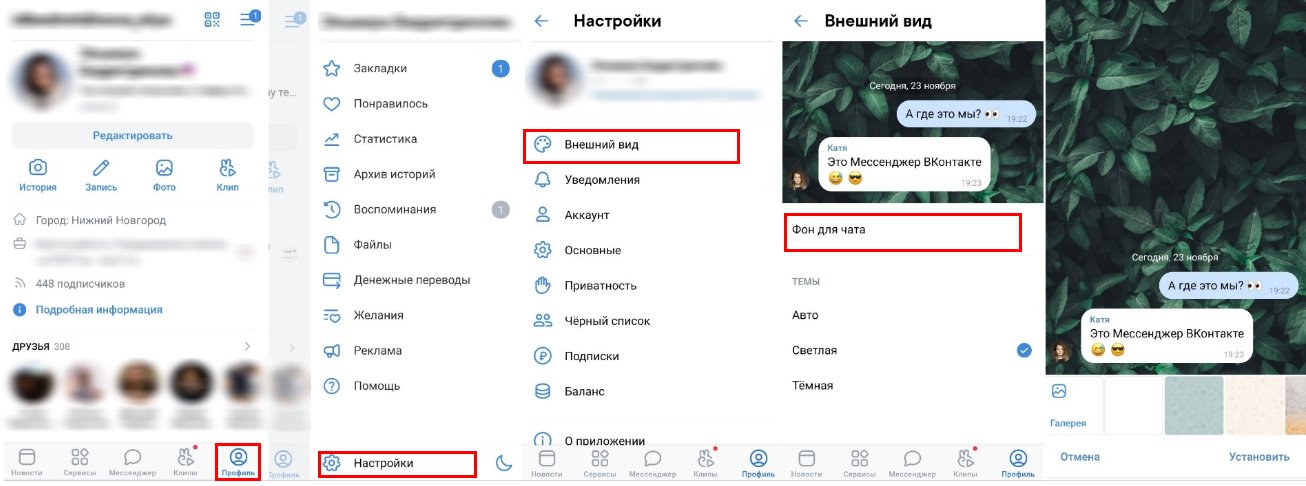
Дополнительный вариант — откройте в мобильном приложении ссылку vk.com/settings?act=chat_bg, чтобы поставить картинку в ВК на фон сообщений без длительного поиска места для внесения изменений.
Альтернативный вариант — установить браузер Orbitum в Гугл Плей. После установки войдите в ВК через веб-проводник, жмите на ярлык палитры и выберите подходящее оформление. Поставить обои в сообщении здесь не получится, но изменить общее оформление вполне реально. После нажатия на специальное окно появляется возможность выбора оптимальной темы.
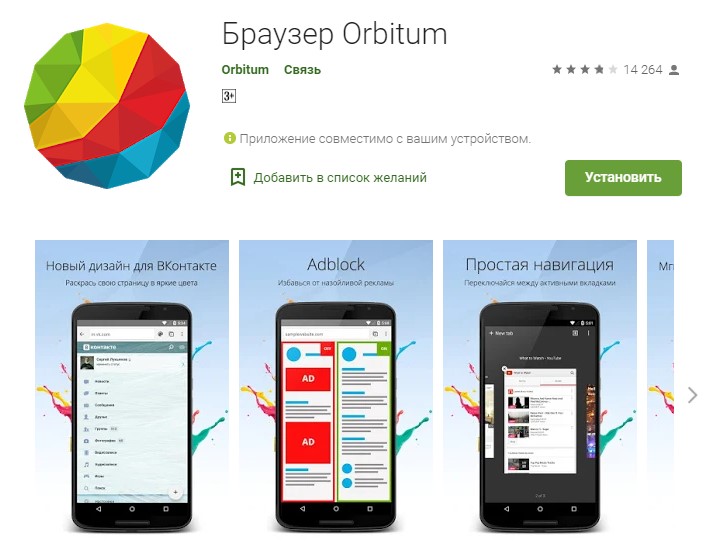
Выбор обоев для вк
Переходим в поиск и ищем обои, которые понравятся. Можно прямо в запросе указать разрешение монитора. Но лучше воспользоваться панелью инструментов Гугл поиска и задать параметры картинки. В таком случае они будут точно вашего размера.
При наведении на изображение в нижнем левом углу появиться её разрешение. Это дополнительная проверка, чтобы обои максимально привлекательно выглядели на вашем экране.
Установка обоев
Нажимаем на картинку, после чего она увеличится в размере. Кликаем правой кнопкой мыши и выбираем пункт Установить как фон ВКонтакте.

После чего изображение установится на задний план в вк.
Хорошо подобранная фоточка – радует глаз.
Как поставить обои в сообщении на ПК
Следующий вопрос, который интересует многих пользователей — как поменять фон чата в ВК на компьютере / ноутбуке в полной версии социальной сети. К сожалению, встроенной возможности пока не предусмотрено. Разработчики предусмотрели такую опцию для мобильного приложения, но в дальнейшем планируют расширить возможности на стандартные версии для браузера. Пока же поставить обои в сообщении с помощью встроенных настроек на ПК.
На данном этапе пользователям приходится использовать дополнительные расширения. Популярный вариант — Фон в ВКонтакте.
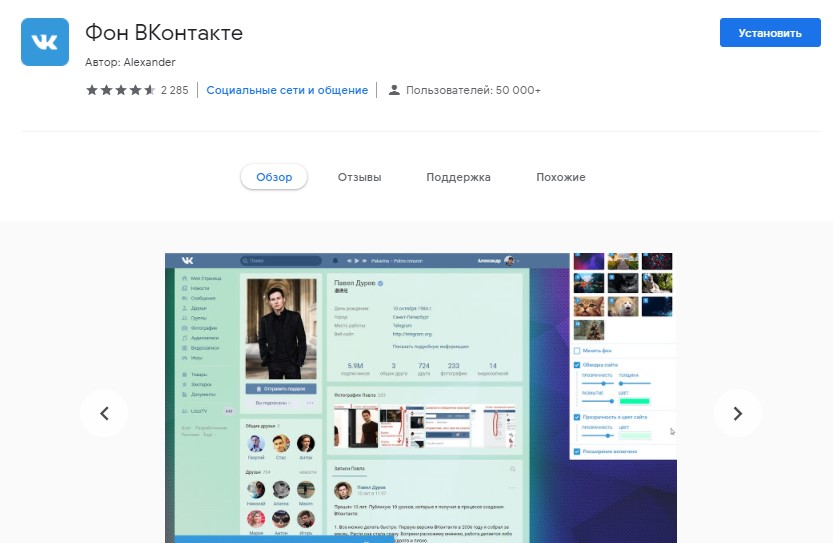
С помощью этого приложения не удастся поставить обои на диалоги в ВК, но зато можно измерить оформление сайта при работе с ним. Преимущество — поддержка нового дизайна, точная настройка под личные функции, изменение прозрачности, поддержка анимированных картинок и другое.
Перед тем как поменять фон диалога и целой страницы в ВК, зайдите в интернет-магазин Хром и жмите на кнопку Установить. Далее подтвердите инсталляцию и дождитесь проверки. После установки доступны следующие опции:
- Добавление любого количества обоев и их смена по времени.
- Изменение цвета сайта и другое.
Чтобы настроить фон в ВК в сообщениях и в целом по сайту, сделайте следующее:
- Определите разрешение экрана. Для этого может пригодится ссылка yandex.ru/internet.
- Найдите в Интернете или у себя на ПК картинку с подходящим размером, которую планируете поставить.
- Жмите по изображению правой кнопкой мышки и выберите пункт Установить как…
- Убедитесь, что вам удалось поставить обои в сообщении.
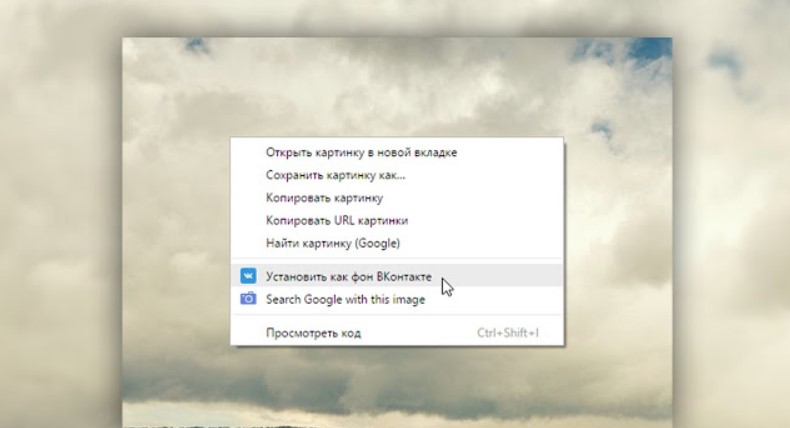
В качестве альтернативы можно использовать и другие расширения для ВК, позволяющие поставить интересующие обои. Минус в том, что они действуют на весь сайт в целом, а не конкретно на мессенджер.
Аналогичное расширение можно установить не только в Гугл Хром, но и в Яндекс Браузер. Здесь принцип действия такой же, как в рассмотренном выше варианте. Необходимо сначала загрузить приложение, подобрать подходящие обои, а после поставить их на заставку.
Многие спрашивают, как поменять цвет сообщений в ВК, и можно ли решить эту задачу. Здесь также доступно расширение для браузера Гугл Хром под названием VK color changer. После его установки войдите в социальную сеть, жмите на символ расширения справа вверху и меняйте цвет по своему желанию.
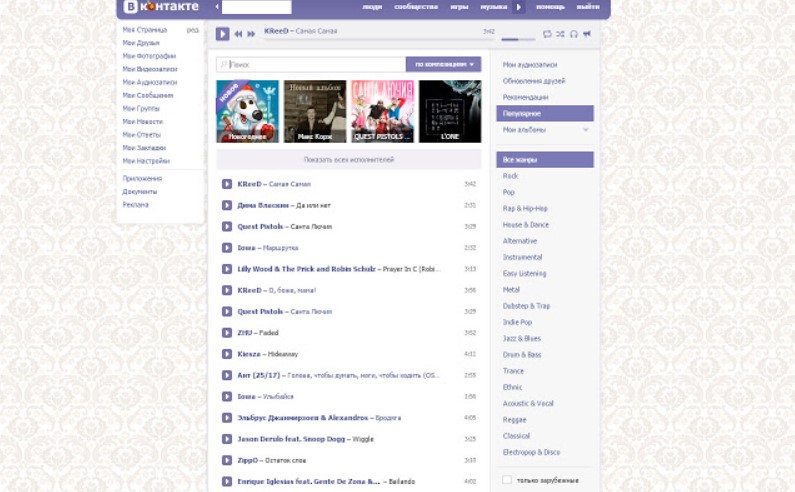
Теперь вы знаете, как в ВК установить фон сообщений в чате и тем самым придать оригинальности оформлению. Проще всего это сделать в мобильном приложении, благодаря появлению специальной функции. Что касается ПК, здесь приходится обходиться иными методами.
В комментариях поделитесь, какие способы поставить обои в сообщении используйте вы, и в чем их преимущества.
Как поменять фон чата и цвет сообщений в ВК
Чтобы поменять цвет сообщений или чата ВКонтакте, следуйте подсказкам в ролике:
Или простой инструкции:
Шаг 1. Откройте настройки чата. Для этого нажмите на название беседы или имя собеседника.
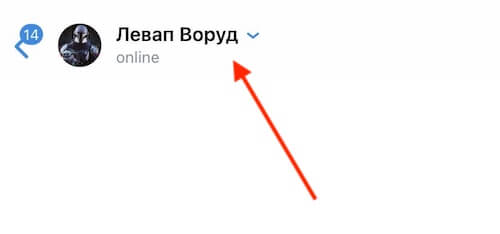
Шаг 2. В открывшемся меню выберите пункт «Изменить оформление».
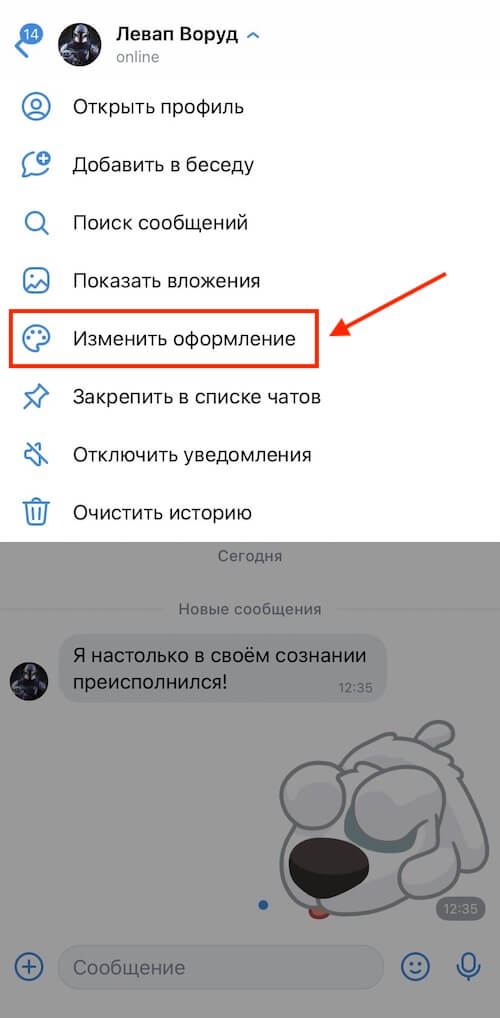
Шаг 3. На панели внизу выберите фон и цвет сообщений.

Шаг 4. Выберите на всех устройствах будет отображаться пресет или только на вашем.
Менять оформление диалога может любой собеседник, в беседе от трёх человек нужно выбрать, у кого будет доступ: только у владельца, администраторов или у всех участников.
Как сделать темный фон?
Минимальная яркость на ноутбуке или компьютере может не обеспечить комфортную работу в ночное время.
Выход:
Поставить темный или черный фон для Вк.
Надеюсь вы уже установили расширение и поставили на задний план красивую картинку или фото. Теперь перейдем к реализации:
Открываем расширение и ставим все галочки. Выбираем черный цвет и двигаем ползунки прозрачности, толщины и размытия на максимум.

В дневное время отключить темную тему можно в 1 клик: снимите галочку Прозрачность и цвет сайта.
Как сменить фон, используя плагины для браузеров на компьютере?
Для каждого браузера вы можете скачать десятки прикольных расширений, которые разносторонне увеличивают функционал программы, помогают сменить дизайн. Ввиду огромной популярности соц. сети и актуальности запроса как поменять фон в ВК на компьютер, многие дополнения специально созданы для воплощения этой идеи.
В настройках меню каждого обозревателя есть вкладка «Расширения» или «Дополнения». Там нужно найти ссылку для перехода в официальный магазин разработчиков. Почти все утилиты скачиваются совершенно бесплатно.
Просто напечатайте в поисковой строке такой запрос, как: «изменить фон для ВК» и начните экспериментировать. Достаточно скачать плагин и установить его на устройство. Теперь на вашей странице в ВК появится новый значок – через него вы попадете в раздел с оформлением основного полотна страницы.
#1 Google Chrome
- Откройте браузер, щелкните на 3 вертикальные точки в правом углу и найдите пункт «Настройки»;
- Оказавшись в разделе, слева кликните по главному меню (3 горизонтальные полоски);
- Разыщите команду «Расширения», переходите внутрь;
- Снова кликните по меню (3 полоски слева) и в самом низу выбирайте команду «Переход в магазин Chrome»;
- Забейте в поисковую строку «Фон для ВКонтакте» и установите галочку на фильтре «Расширения»;
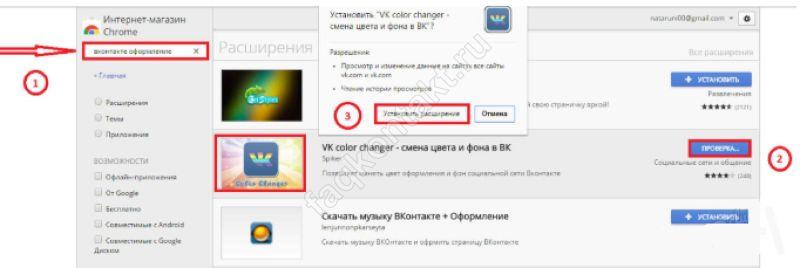
- Выбирайте из предложенных вариантов: VKMod, VK Color changer или другие из открывшегося списка.
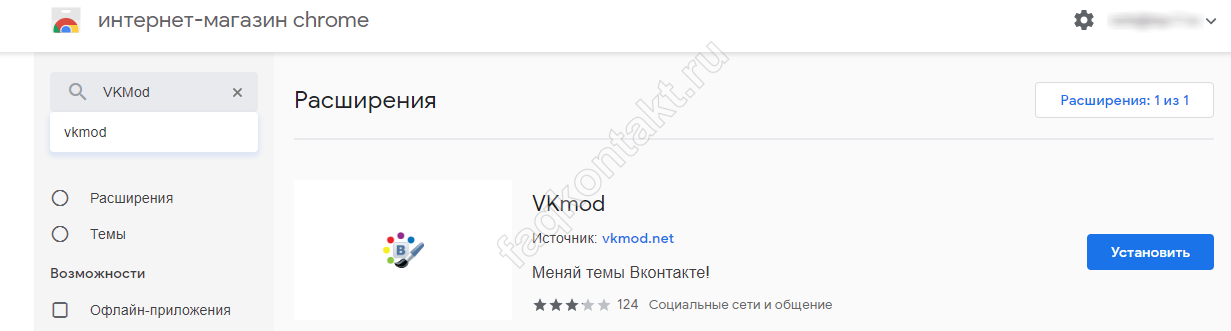
После скачивания и установки необходимо зайти в профиль, либо обновить открытую страничку. В меню должен появиться новый значок – открывайте раздел и меняйте оформление.
Обратите внимание, чтобы в ВК сделать фон страницы на телефоне, прокачивать браузер не обязательно. Гораздо быстрее будет установить специальные приложения и с их помощью быстро поставить фон в ВК, но об этом поговорим ниже.
#2 Opera
- В этом обозревателе команда «Скачать расширение» находится в главном меню – кликните по красному значку в левом углу сверху;
- Дальше действуйте по идентичной приведенной выше инструкции: найдите через поиск подходящие утилиты и установите;
- Зайдите в аккаунт, разыщите значок и начните тестировать. Если не понравилось, пробуйте следующие по перечню;
- Рекомендуем приложение «Обои на сайты», оно работает с разными пабликами, в том числе и с ВК.
#3 Яндекс
- Интерфейс немного похож на Google Chrome – пункт настроек вы разыщете по тому же маршруту;
- Далее найдите команду «Дополнения»;
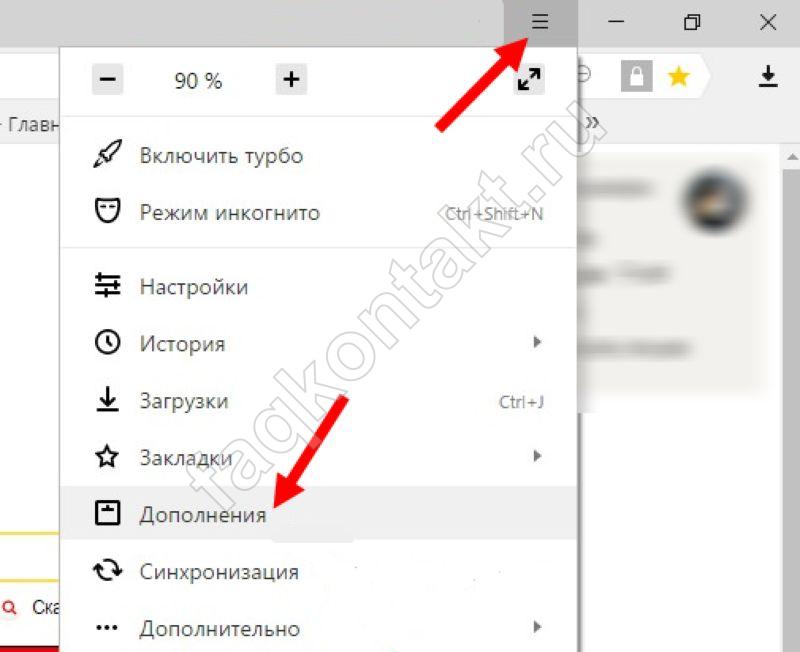
- В самом конце подменю находится «Каталог дополнений»;
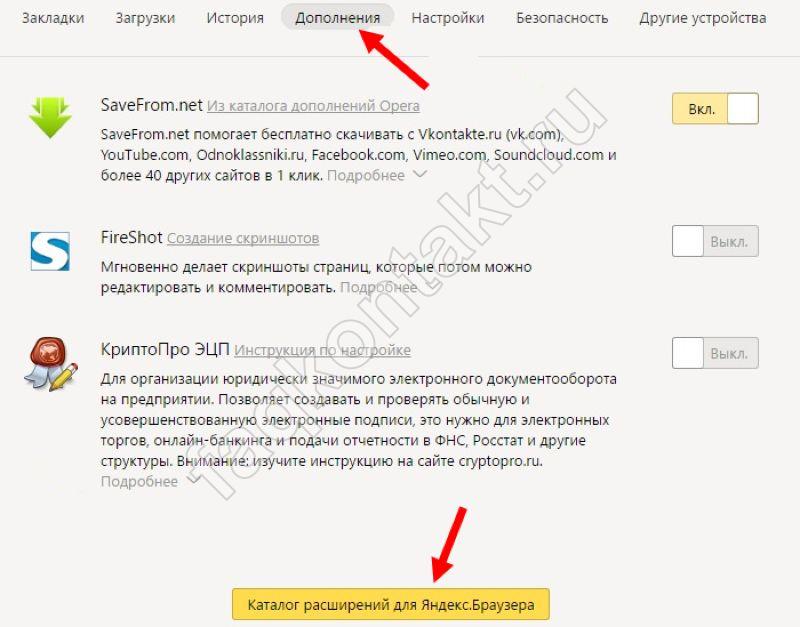
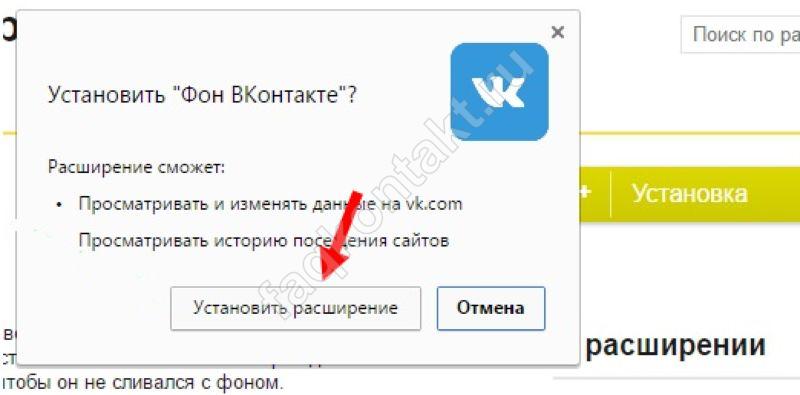
- После клика на значок вы сможете установить нужные настройки.
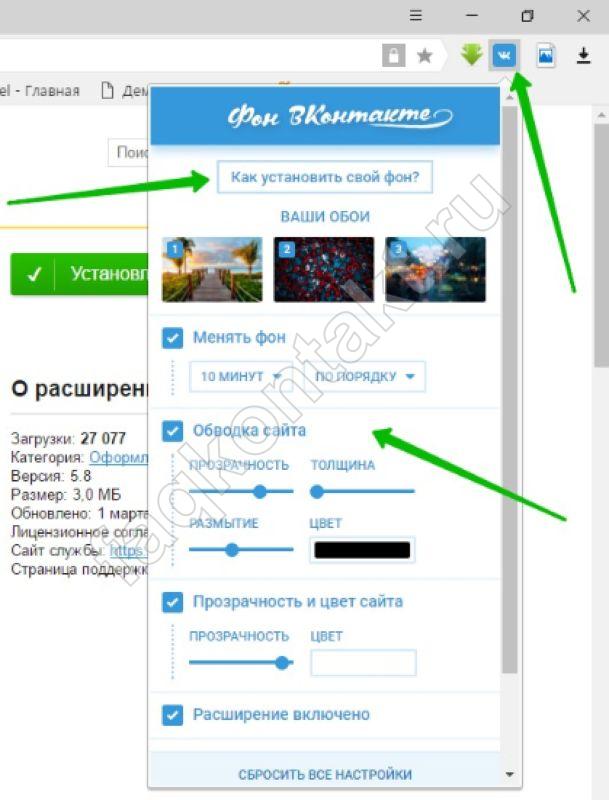
Многие дополнения включают интересную опцию – конструктор для самостоятельного создания фона. Эта фишка позволяет подставить любую понравившуюся картинку или даже собственное фото. Функция есть у VKMod, Get-style, VK style, VKOpt и подойдут они для любого обозревателя.
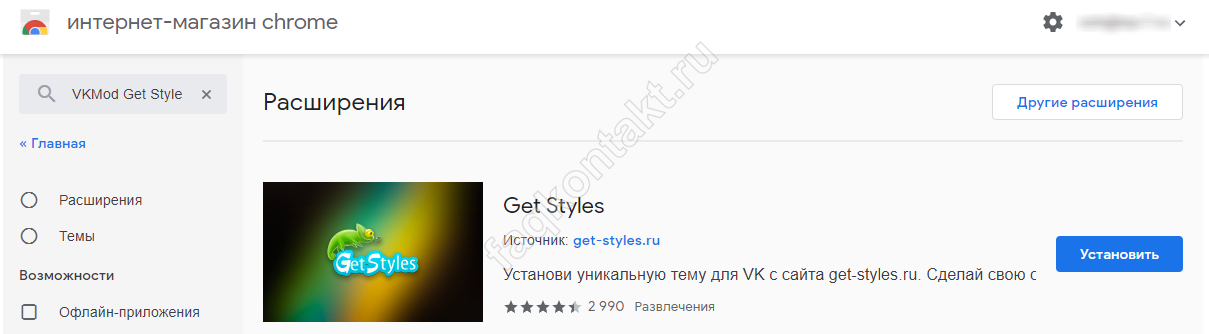
Преимущества:
- Плагины легко найти и установить;
- Расширения, загруженные с официальных сайтов разработчиков браузеров безопасны;
- Для каждого обозревателя существуют десятки дополнений – выбирайте на свое усмотрение.
Недостатки:
- Чтобы видеть фон, придется постоянно пользоваться этим браузером;
- Для всех остальных пользователей аккаунт будет отображаться в привычных бело-голубых цветах;
- Иногда плагины глючат, некоторые напрочь не желают устанавливаться на конкретных компах.
В защиту расширений приведем весомый довод – многие из них доступны к скачиванию с официальных сайтов программ для работы с веб-ресурсами, а значит, не несут угрозы. Их разрабатывают специально, чтобы расширить потенциал браузера, заставить как можно большее число людей им пользоваться.
Ведь чтобы наслаждаться обновленным оформлением после того, как вы сделаете свой фон в ВК на компьютере, вам придется постоянно заходить в соцсеть, используя именно этот обозреватель. Кстати, для всех остальных людей ваша страничка будет отображаться в неизменном сине-бело-голубом виде. 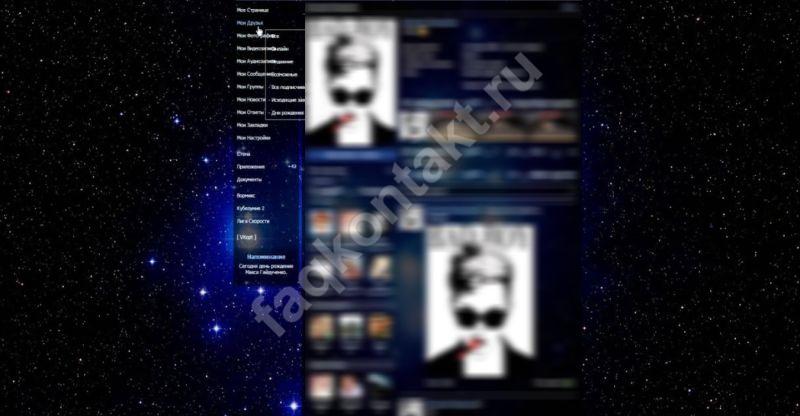
Источники
- https://CompConfig.ru/social/izmenenie-temy-oformleniya-vk.html
- https://faqkontakt.ru/kak-v-vk-postavit-oboi-v-soobshcheniya/
- https://guidecomputer.ru/kak-sdelat-fon-v-vk-na-kompyutere/
- https://postium.ru/kak-pomenyat-fon-i-cvet-soobshhenij-vkontakte/
- https://faqkontakt.ru/fon/
Хочется сменить светлый дизайн Вконтакте, который уже надоел, на разноцветный, темный, или поставить свое изображение? В этой статье вы узнаете, как поменять тему Вконтакте и сделать интерфейс необычным.
Содержание
- На телефоне
- Включаем темную тему стандартным способом
- Меняем тему при помощи мобильного приложения kate mobile
- Ставим фоновое изображение как тему
- Как поменять тему на айфоне
- На компьютере
- Orbitum
- Расширения
- Vkmod
- Vkstyle
- Темный дизайн
- Сервис getstyles.ru
На телефоне
Включаем темную тему стандартным способом
Чтобы поменять тему Вконтакте, достаточно зайти в Настройки официального приложения и подключить темную тему. Бегунок с темной темой вы увидите сразу же, вверху экрана.

Раньше эта функция была доступна только для пользователей iPhone, но благодаря разработчикам, теперь можно поменять тему в вк на андроид.
Меняем тему при помощи мобильного приложения kate mobile
Чтобы сменить фон вк на телефоне, можно установить приложение kate mobile. Это приложение пользуется популярностью благодаря своей функции — смены дизайна Вконтакте. После установки вам нужно:
- Авторизоваться. Т. е. войти в свой профиль вконтакте.
- Заходим в Настройки.
- Переходим в Внешний вид.
- Выбираем тему оформления.
- Чтобы картинка работала, нужно перезапустить приложение.

Ставим фоновое изображение как тему
Сделать фоновое изображение можно в том же приложении kate mobile. Для этого снова заходим в Настройки, выбираем Внешний вид. После:
- Нажимаем Фоновое изображение.
- Жмем галочку.
- Теперь вы можете выбрать — размытие или выбрать свое изображение.

Изображение отображается только когда включен прозрачный фон.
Как поменять тему на айфоне
На айфоне сменить тему можно стандартным способом — он описан в первом пункте.
На компьютере
Orbitum
Orbitum — это браузер. Зайдите на сайт разработчика и уставите программу, следуя указаниям разработчика.
Программа напоминает Chrome, так как они освоены на одном движке.

Как установите браузер, вы окажетесь на приветственной странице; пролистайте ее вниз, выбирайте ВКонтакте, авторизуйтесь. После подтвердите согласие на доступ к своему аккаунту вк.
В левом верхнем углу появится значок палитры. Нажав на нее, вы увидите множество новых фонов.
Выбирайте, который вам понравился, и жмите «сохранить».
Расширения
Можно скачать дополнение для своего браузера, если вы не готовы его менять. Дополнение расширяет возможности браузера. Но будьте внимательны: при скачивании расширений можно получить вирус на компьютер.
Vkmod
Дополнение совместимо с Яндексом, Amigo, Google Chrome.

Как скачать
- Зайдите в Меню.
- Заходим в => дополнительные инструменты => расширения.
- Чтобы перейти в блок управления расширениями, нажмите по трем горизонтальным линиям в верхнем левом углу.
- Кликните по «Перейти в интернет-магазин Chrome».
- В поиске укажите vkmod, а затем установите.
Как поменять дизайн
- Зайдите на свою страницу, в Настройки.
- Должен появиться раздел Мои темы.
- Переходите в раздел, выбирайте понравившуюся картинку, или создайте свою.
Vkstyle

С помощью этого расширения вы можете установить фон в два клика.
- Скачайте расширение также, как и предыдущее.
- Активируйте бегунок в положении вкл.
- Найдите картинку в интернете.
- Щелкните по ней правой мышью.
- Появится строка «Сделать фоном в ВК», кликните по ней.
Темный дизайн
Это расширение есть во всех браузерах, но название немного отличается. Например, «Темная тема» , «Dark them for VK» и т. д.
- Установите расширение.
- Зайдите в свой профиль.
- Нажмите по кнопке, которая появилась в панели управления браузера.
- Вуаля! Страница стала темной.
Сервис getstyles.ru
Это веб-сервис, который работает на:
- Mozilla Firefox;
- Яндекс;
- Opera;
- Google.

Скачать программу можно на сайте.
- После установки на панели управления появится иконка: Галерея тем.
- Выбираем дизайн, который вам понравился. С левой стороны есть категории, чтобы вам было проще выбрать фон.
- Нажимаем «применить» на понравившийся
- Если захотите удалить фон или сменить на другой, кликайте «убрать тему», или отключите расширение.
Обратите внимание, что для других пользователей ваша страница будет в привычном светлом дизайне, если они не пользуются сервисами из статьи.
Статья подошла к концу. Теперь вы знаете, как поменять тему ВК на компьютере и на телефоне стандартным способом, при помощи расширений и сервисов. Но будьте внимательны, чтобы не заработать вирус на свой компьютер. Удачи!
Понравилось?
Иногда хочется что-то разнообразить в своей жизни. Сделать по новому. Например, сменить фон в контакте. Сделать ярким, необычным и индивидуальным.
Предлагаю это сделать прямо сейчас. Это внесет элемент новизны в вашу трудовую деятельность.
Для начала нужно установить расширение в браузер. Для этого переходим в интернет-магазин chrome в строке поиска вводим “фон в контакте”, выбираем нужное расширение и нажимаем установить
Настройки приложения вы устанавливаете самостоятельно. Можно выбрать фон из предложенных, можно сделать, чтобы они менялись через определенные промежутки времени.
Можно сделать размытие обводки. Можно выбрать любой цвет сайта или сделать его прозрачным. Всё на ваше усмотрение!
Пробуйте, подберите свой интересный вариант. Вот так будет выглядеть
Значок приложения можно найти вверху справа, просто нажмите на него и вносите корректировки.
Чтобы установить свой фон, вам нужно для начала выбрать картинку. Особенность данного расширения, что он не растягивает и не сжимает картинки, вам нужно подобрать картинку по размерам вашего экрана.
Картинка должна быть с интернета, найдите в поисковике или загрузите в альбом ВК.
Например Яндекс подсказывает какой размер картинки вам нужен, нажмите на вкладку и вам будут предложены картинки необходимого размера.
Обязательно откройте картинку, затем нажмите на нее правой кнопкой мыши и нажимаете установить как фон в контакте.
Все готово! Теперь у вас сайт ВК оригинальный и радует глаз.
В приложении есть подробная инструкция, как правильно установить свой фон, если что-то не понятно, можно обратиться к ней или написать мне в комментариях и я вам подскажу.
На этом все на сегодня. Но будет еще много интересных и полезных статей. Поэтому подписывайтесь на канал, чтобы быть в курсе.
Если узнали новое для себя и было интересно – жмите палец вверх.
Всего вам доброго и до новых встреч!
